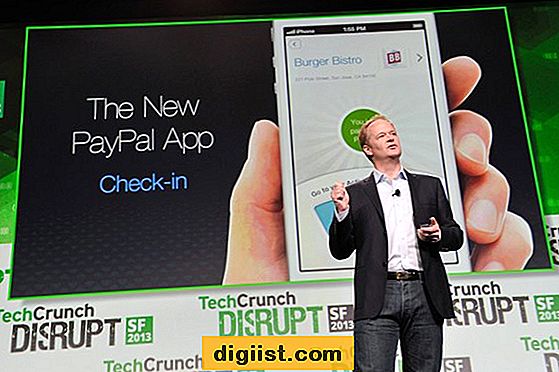Evernote, not tutmak için güçlü bir özellik seti sunar, ancak onu iCloud'a kaydettiğiniz notlarla senkronize tutmanın basit bir yolu yoktur. Bu notları iOS cihazları veya bir Mac ile senkronize etmek için iCloud notlarını Evernote'a bağlayabilen üçüncü taraf yazılımı IFTTT'ye ihtiyacınız var. IFTTT hizmetini yapılandırdıktan sonra, oluşturduğunuz her yeni not - iPhone'unuzda, iPad'inizde veya Mac'inizde - otomatik olarak Evernote hesabınıza kaydedilecektir.
Aşama 1
iPhone'unuzun ana ekranındaki "Ayarlar" simgesine dokunun.
Adım 2
"Mail, Kişiler, Takvimler"e dokunun, "Hesap Ekle"yi seçin, "Gmail"e dokunun ve ardından Gmail hesabı kimlik bilgilerinizi girin. iPhone'unuzda zaten yapılandırılmış bir Gmail hesabınız varsa, "Hesap Ekle"ye dokunmak yerine "Hesaplar" bölümünden seçin.
Aşama 3
"Notlar" senkronizasyonunu "Açık" olarak ayarlayın.
4. Adım
iPhone'unuzun ana ekranındaki "App Store" simgesine dokunun, "IFTTT"yi arayın, "Ücretsiz"e ve ardından "Uygulamayı Yükle"ye dokunun. Kurulum tamamlandıktan sonra IFTTT'yi başlatın.
Adım 5
Kullanıcı adınız, şifreniz ve e-posta adresinizle yeni bir IFTTT hesabı oluşturun ve ardından "Hesap oluştur"a dokunun. Zaten bir IFTTT hesabınız varsa, "Oturum Aç"a dokunun ve ardından hesap kimlik bilgilerinizi girin.
6. Adım
"Tarifler" düğmesine dokunun ve ardından yeni bir tarif oluşturmak için "+" düğmesine dokunun.
7. Adım
"Eğer"e dokunun, "Gmail"i seçin ve ardından "Yeni e-posta etiketli"yi seçin.
8. Adım
"Devam"a dokunun, Gmail hesabınızda oturum açın ve ardından "Erişim Ver"e dokunun.
9. Adım
Etiket metin kutusuna "Notlar" yazın ve ardından "Devam"a dokunun.
Adım 10
"+" düğmesine dokunun, "Evernote"u seçin ve ardından "Not oluştur"a dokunun.
11. Adım
"Devam"a dokunun, Evernote hesabınızda oturum açın ve ardından "Yetkilendir"e dokunun.
IFTTT tarifinizi kaydetmek için "Bitir"e dokunun.